

(1)用蒙版区分天地
设置前景色、背景色分别为黑和白,使用渐变工具,在图中天地交界处由下而上拉出渐变。
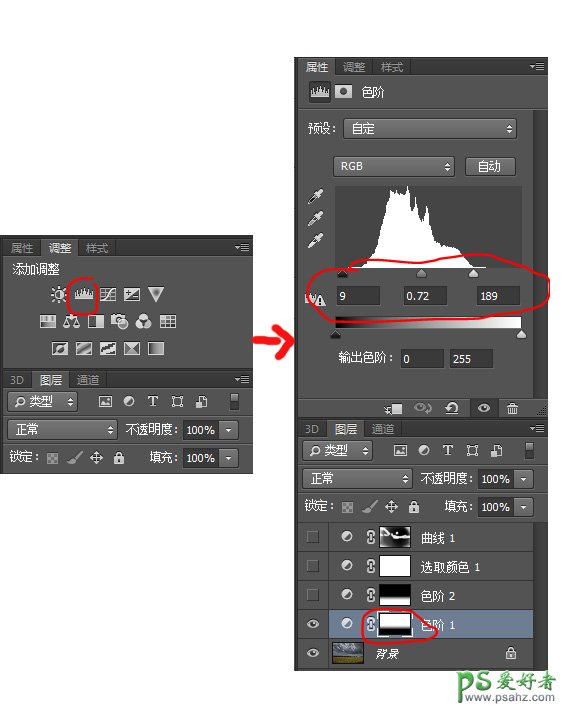

(2)创建针对地面的调整层
拷贝色阶1图层得到色阶2,然后反相,调节参数如图
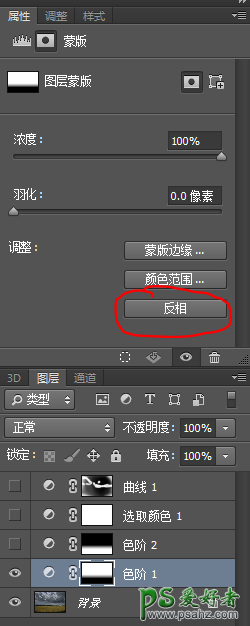
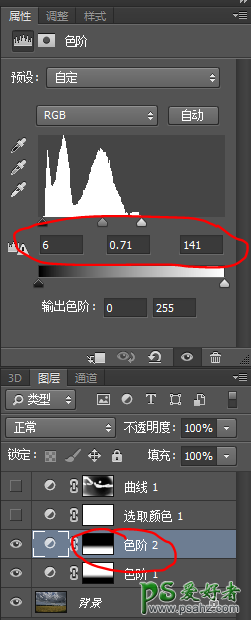

(3)调整天空颜色
创建一个可选颜色调整层,分别依次对蓝色、青色、黄色进行如图参数调节,其中蓝色和青色可以影响天空的颜色,调后天空更加壮美;而黄色影响麦田
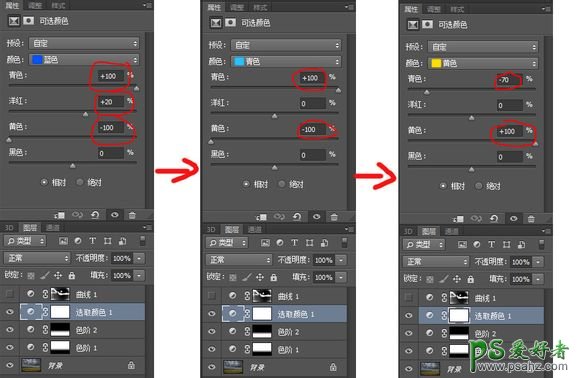

可选颜色调整层 在如图中
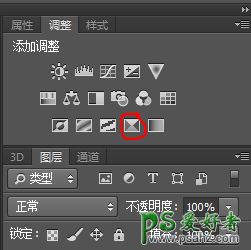
(4)创建一个曲线调整层
参数调节如图,然后使用画笔,以0%硬度、1400PX大小和100%透明度,将蒙中间大部分区域涂擦,只留四角不涂。
最后使用白色画笔工具,以0%硬度、200PX大小和80%透明度在图中箭头位置涂擦,以增加云层的层次感
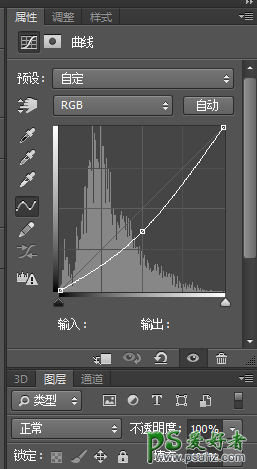
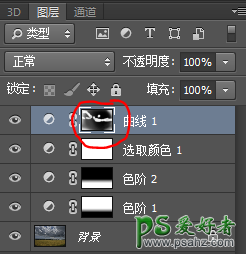

最后的效果
